文章详情页
Win11系统开启SNMP服务操作方法
浏览:2日期:2022-06-08 14:07:30
Win11系统开启SNMP服务操作方法教学。有用户想要将电脑系统里面的SNMP服务进行开启。SNMP服务其实就是简单网络管理协议。开启这个功能之后能够加强网络管理系统的效能,而且还可以用来对网络中的资源进行管理和实时监控。那么如何去进行服务的开启呢?来看看以下的操作方法吧。
操作步骤:1、首先,按键盘上的【 Win + X 】组合键,或右键点击任务栏上的【Windows开始徽标】,在打开的隐藏菜单项中,选择【设置】。
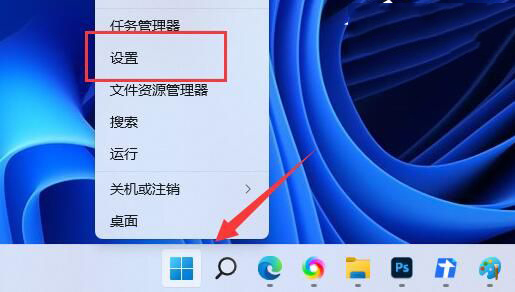
2、Windows 设置窗口,左侧点击【应用】,右侧点击【可选功能(你的设备的额外功能)】。
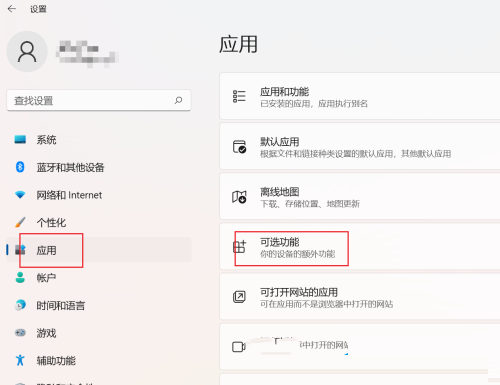
3、当前路径为:应用-可选功能,点击添加可选功能旁的【查看功能】。

4、找到并勾选【WMI SNMP 供应商】,再点击【下一步】。
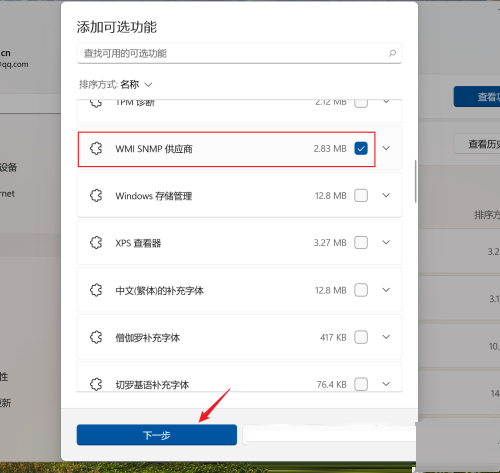
5、确定要安装的内容是【WMI SNMP 供应商】,再点击【安装】,最后等待安装完成即可。
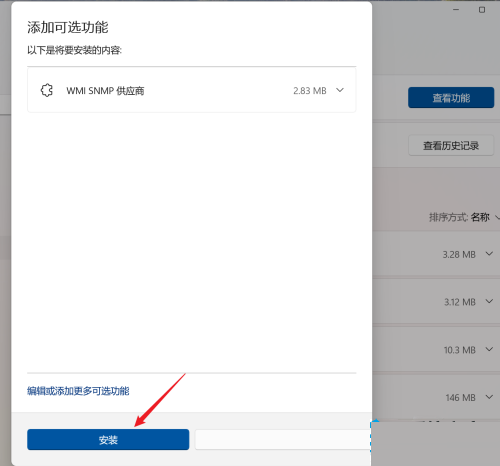
以上就是小编为你带来的关于Win11系统开启SNMP服务操作方法教学了,希望可以解决你的问题,更多精彩内容请关注好吧啦网。
相关文章:
1. Win11怎么优化最流畅?Win11系统优化教程2. Win11系统怎么修复 Win11系统修复教程3. vmware怎么安装Win11系统?vmware安装Win11教程4. Win10升级Win11系统后无法进入系统怎么办?5. win11系统解除网络限制教程6. Win11系统安装后声卡驱动不正常怎么办?Win11系统安装后声卡无法驱动图文教程7. Win11系统设置没有恢复选项怎么办?Win11系统设置没有恢复选项解决方法8. 如何从win7升级到win11系统?非正版win7升级到win11系统版本的方法9. Win11系统怎么隐藏文件夹?Windows11如何隐藏某个文件夹?10. 系统之家Win11系统怎么安装?系统之家Win11安装教程分享
排行榜

 网公网安备
网公网安备